Dzisiaj dostałem do zabawy modem Huawei E5832 (dzięki tato), a że posiadam kartę sim darmowego internetu z Aero2 postanowiłem po testować czy ten modem będzie działał z tą kartą sim.
UPDATE 05.2014: Od kiedy aero wprowadziło kody captcha nalezy zmienić typ połączenia modemu z automatyczny na ręczny (manual) i posługiwać się przyciskiem na modemie aby łączyć/rozłączać połączenie.
EDIT: Dzięki namiarom na działający plik z oprogramowaniem od „lismulder” mamy możliwość cieszenia się w pełni naszym modemem z nowymi kartami AERO2 działającymi w roamingu 😀
Modem łączy się teraz automatycznie i podłącza w roamingu bez potrzeby wciskania guzika połączenia 🙂 Link do pobrania na samym dole postu 😉
Pierwsze co zrobiłem to zmieniłem oprogramowanie modemu na następujące:
E5832_Update_676.11.00.20.112sp05
Możliwe że zmiana oprogramowania z tego oryginalnego play nie jest konieczna ale w ramach testów zmieniłem je.
Następnie ściągamy program top netinfo:
oraz WiFi Mobile Partner:
Teraz kiedy wszystkie niezbędne pliki mamy już na dysku podłączamy modem i czekamy aż wyskoczy nam instalacja oprogramowania od play.
Jeśli zainstalowaliście juz wcześniej sterowniki które znajdują się w pamięci wewnętrznej modemu możecie pominąć instalację.
Po zainstalowaniu sterowników odpalamy update oprogramowania:
Akceptujemy licencje i klikamy next
po odnalezieniu naszego modemu klikamy start i czekamy na zakończenie procesu flashowania.
Po zakończeniu modem uruchomi się ponownie teraz możemy zainstalować program WiFi Mobile Partner oraz go uruchomić. Posłuzy on nam do dodania profilu AERO2 ponieważ nie mamy takiej możliwości poprzez interfejs www naszego modemu.
Wybieramy Tools -> Options -> Profile management i tworzymy nowy (New) profil.
po wypełnieniu tak jak na obrazku danych klikamy save a następnie default aby ustawić połączenie aero2 jako domyślne.
Teraz przechodzimy do najważniejszego. Uruchamiamy program top netinfo i wybieramy Plik -> Ustawienia a następnie kolejno:
Po kliknięciu zastosuj powinno wyskoczyć okienko potwierdzające poprawne wysłanie danych, jeśli nie należy wybrać dowolnie inne opcje, kliknąć zastosuj a następnie wybrać te właściwe i zastosuj.
Na koniec przechodzimy do interfejsu www naszego modemu który znajduje się pod adresem 192.168.1.1 i sprawdzamy poniższe opcje (domyślnie login do interfejsu www to admin a hasło admin) :
Jak widać na zrzutach wszystko działa idealnie, w prawym górnym rogu mamy status połączenia oraz zasięg sieci 🙂
Na koniec screen ze statusem połączenia Wan:
Poprzez interfejs www można również skonfigurować szczegóły połączenia wifi oraz serwera dhcp a także ustawić wiele innych przydatnych opcji jak np. DMZ 🙂
EDIT:
Dorzucam jakby ktoś potrzebował DASHBOARD do naszego modemu (zamienia tą partycje z instalką oprogramowania operatora na mobile partner od huawei), w pełni spolszczony i zawierający już do wyboru profil AERO2 🙂
EDIT2: AERO2 + roaming PLUS działa odrazu na oprogramowaniu które namierzył „lismulder” a link do darmowego pobierania dostarczył Michał (dzięki chłopaki):
http://www.netvigatoreverywhere.com/download/E5838Update_716.11.17.07.108SP02.exe
alternatywny link:
E5838Update_716.11.17.07.108SP02
A jak zauważył Tomek w komentarzach: Należy pamiętać o „innym zachowaniu modemu jak jest podłączony przez USB a jak bez – NA BATERII/ŁADOWARCE RZECZYWIŚCIE ŁĄCZY SIĘ PONOWNIE AUTOMATYCZNIE tak szybko, że jest to nie zauważalne” 🙂
Edit3: Huawei E5832 Recovery:
Spotkałem się z sytuacją że w trakcie wgrywania firmware wyskakiwał mi błąd. Modem niby się uruchamiał ale tak jakby „zawieszał”, nie widział go też komputer po podłączeniu pod USB więc nie mogłem wgrać od nowa firmware :-/
Na szczęście znalazłem rozwiązanie:
– wyciągamy i wkładamy ponownie baterie (NIE WŁĄCZAMY MODEMU!!)
– trzymając wciśnięty przycisk połączenia (ten globusik) podłączamy modem przy pomocy USB do komputera, zainstaluje się nam port COM (musimy mieć zainstalowanego mobile partnera żeby mieć sterowniki), następnie uruchamiamy instalację firmware i czekamy na jej zakończenie.
Gotowe 🙂
Linkografia:
http://jdtech.pl/2011/08/aero2-na-czym-polegaja-problemy-z-huawei-e169.html

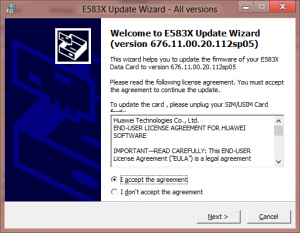
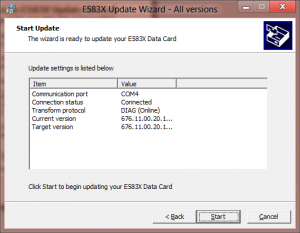
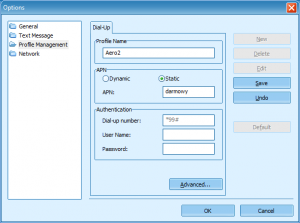
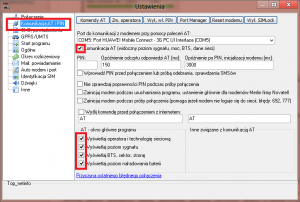
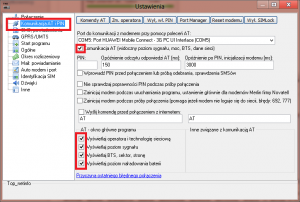
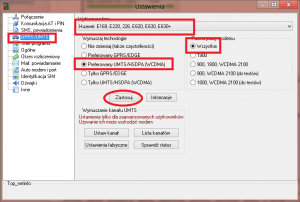
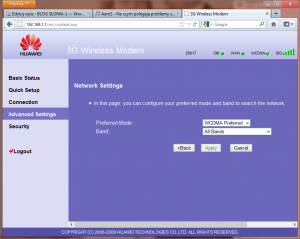
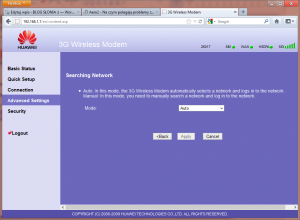
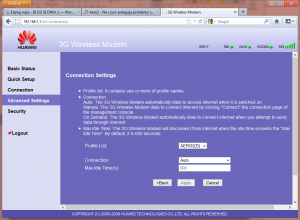
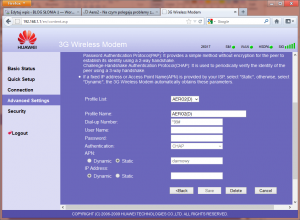
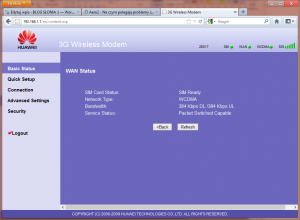
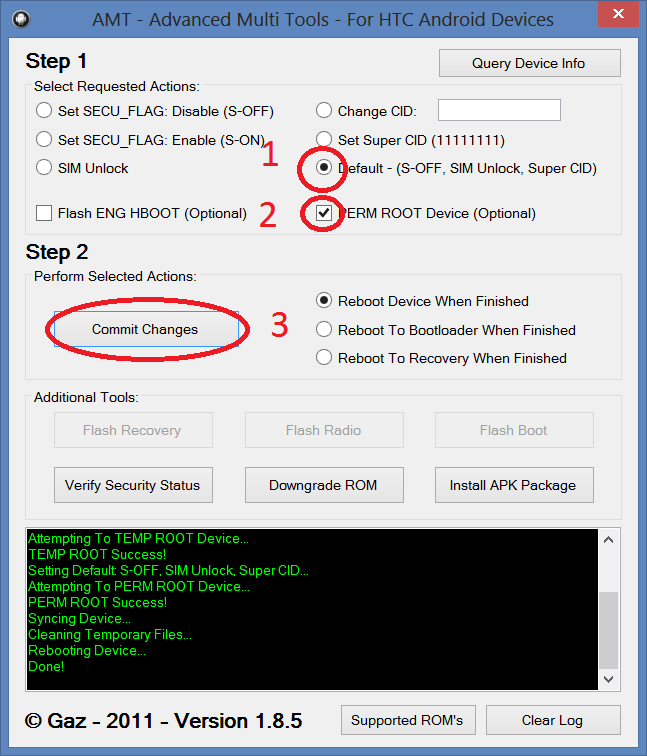

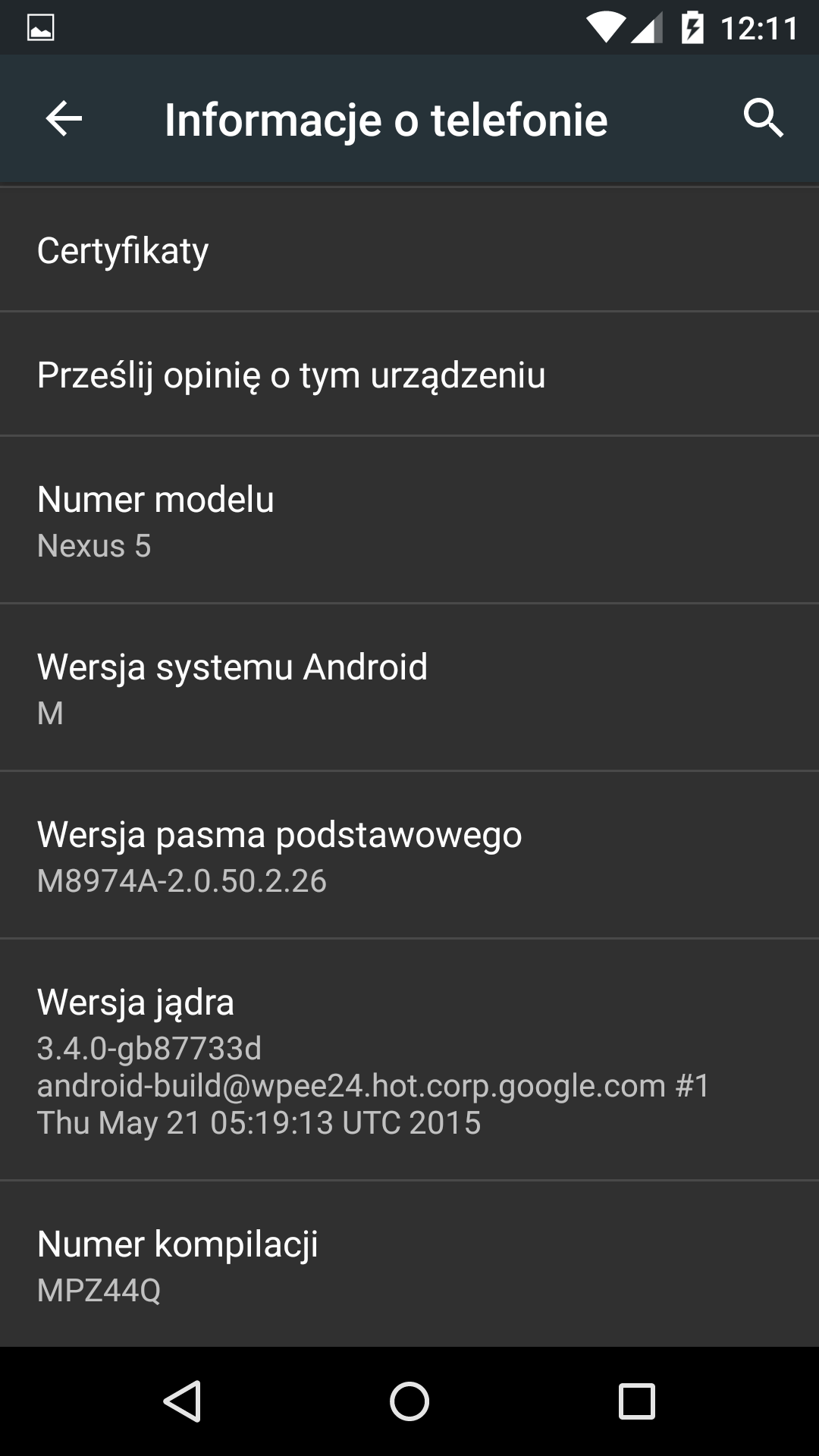

133 komentarze “Konfiguracja modemu Huawei E5832 do pracy w sieci AERO2 + roaming PLUS”
Hejka,
zakupiłem router mobilny e5832S niestety z jakimś francuskim firmware’em. Próbowałem przeinstalować firmware z tego blogu (tzn. E5832_Update_676.11.00.20.112sp05 – link na blogu nie działa więc szukałem „coś” po sieci) i się skichało… Niby instalka poszła cała na koniec napisał coś o ponownym uruchomieniu urządzenia i kicha… czarny ekranik i tak już zostało… dziwna sprawa, że jak podłączam router do kompa po USB to widzi niby urządzenie (Win7). Próbowałem odpalać ponownie firmware ale niestety wywala mi błąd. Przesyłam screenshoty co i jak: ” https://goo.gl/photos/iAtEDBeLaUPftm2F8 „. Próbowałem z tymi przyciskami tzn. POWER + CONNECT niestety bez skutku – ekran nadal czarny bez jakiegokolwiek wyświetlenia i śladów „życia” urządzenia.
Dodam że ten wpis dotyczy modelu bez S, takiego jak na zdjęciu bez wyświetlacza z diodami. Jeśli wgrałeś oprogramowanie z tego wpisu to niestety nie będzie działać jako że jest to inny router.
Musisz pobrać odpowiednie dla tego modelu oprogramowanie i próbować recovery.
Niestety nie posiadałem nigdy modelu z S na końcu (tego z wyświetlaczem) więc niewiele pomogę.
Ustawiłem tylko profil i korzystanie tylko wcdma, rejestracja automatyczna, działa. Soft play.
dokładnie tak samo zrobiłem, pełen sukces
Modem od PLAY, kupiony wiele lat temu przez allegro. Po co zmieniać soft, ściągać netinfo, mobilepartnera, gzić się z potencjalnymi konfliktami w regedit i generalnie szumieć, jak wystarczy tylko wpisać APN „darmowy” i wszystko gra bezbłędnie? I gdy zapłacić – wcale nie tak powoli! Póki jest roaming aero2 w plus i innych, ten modem będzie od teraz moim jedynym źródłem internetu w domu.
@słoniu, mam problem, czy możesz podpowiedzieć jak skonfigurować modem pod sieć Vergin mobile? Z góry dzięki
Musisz znaleźć ustawienia APN dla Virgin i wpisać je w mobile partnerze i ustawić jako domyślne 🙂
Dodam, że mój firmware to:
676.11.17.07.108SP02
Próbuję odblokować telnet na tym routerze i nie zapamiętuje mi zmienionego pliku po restarcie. Robię według tego:
1. Connect to the router using wifi and log in to its web interface 2.
Type in the following address in the address bar:
http://192.168.1.1/en/nvram_operate.asp (by default 192.168.1.1 is the
router’s ip address)
3. Backup the router’s settings by clicking „Save NVRAM to File”.
4. Use a text editor (I used vim) to find NV_FW_LOCAL_TELNET_ENABLED_I and
change „unsigned char enable=0;” to „unsigned char
enable=1;”
5. Upload the changed nvram file using the same web interface page
(http://192.168.1.1/en/nvram_operate.asp)
6. Reboot the router and log into it with telnet (telnet 192.168.1.1)
using 'root’ as a username and no password.
Źródło: http://www.bez-kabli.pl/viewtopic.php?t=40854&postdays=0&postorder=asc&start=15
Gdyby udało się odpalić telnet to dalej już z górki, prosty skrypcik na telefon i hulaj dusza. Może ktoś próbował pod innym firmwarem uruchomić telnet i mu się udało?
A udało ci się w pobranej konfiguracji znaleźć ciąg NV_FW_LOCAL_TELNET_ENABLED_I ??
Tak, jacula, jest takie lekarstwo:
http://aero2.pl/Internet-bez-CAPTCHA/Informacje
witam
czy jest jakieś lekarstwo na resecik tego routera pod aero ?bo co 60 minut musze wył. i wł router?
W ramach odświerzenia tematu, czy ma ktoś może tą wersje 676.11.79.02.113sp01 oprogramowania? A może znajdzie się ktoś kto krok po kroku omówiłby wykonywanie kopi modemu o którym tu mowa czyli e5832. Mam 2 takie modemy w jednym było to oprogramowanie ale nie mogłem ustawić połączenie z kartą aero2 wiec wgrałem mu 716.11.17.07.108SP02 i ustawiłem tak że aero działa ale jak zmienie kartę to musze pod kompa podłaczyć żeby zmienić apn. Później wpadł mi w ręce drugi z tym op 676.11.79.02.113sp01 i doszukałem sie wnim że można zmieniać apn-y, profile przez WiFi no i właśnie do tego pierwszego chcę wgrać z powrotem 676.11.79.02.113sp01 wolałbym zrobić kopie tefo drugiego może komuśsię jeszcze przyda to676.11.79.02.113sp01
ma ktoś jakiś firmware do e5830s?
dziwne jest to, że podczas instalacji jak juz znajdzie gdzie ma wrzucic firmware pokacuje sie 2gie okienko(taki jak twoj 2gi screen) z :
Comunication port: COM4
Comunication status: Connected
Transform protocol: Download (offline)
Current version: Uncnown
Target version: 676.11.00.20.112sp05
modem łączy się z kompem instaluje już firmware (mam 3 różne- 1 z tej str, 2 z bloga huawei i 3 z chomika) i w połowie instalacji wyskakuje mi taki błąd(taki tez byl za 1szym razem)
„Filed to update firmware to your e583x Data Card
Update wizzard can not be continued”
co moge z tym zrobić ?
Damian użyj metody recovery opisanej w tym wpisie pod sam koniec:
Edit3: Huawei E5832 Recovery
i wszystko powinno wrócić do życia 🙂
cos sie zepsuło z wyświetleniem tematu,
Problem wygląda następująco:
Wczoraj zmieniałem soft w huawei e5830 zgodnie z w/w instrukcją i podczas instalacji softu wystąpił bląd (costam not found), po tym urządzenie obumarło i nie mogę nic zrobić, najgorsze jest to, że po podłączeniu do kompa kablem usb komputer nie wykrywa go jako modem a wyskakuje chmurka nieprawidłowe urządzenie …
Ma ktoś jakiś pomysł co moge zrobić czy poprostu iść do jakiegoś serwisu
„E5838Update_716.11.17.07.108SP02”
genialna sprawa, teraz dziala u mnie w roamingu z Plus (karta Aero2) bez zrywania polaczen, wqurfialo mnie to mocno ale teraz jestem oaza spokoju,
wielkie dzieki Panowie !
Halina, sprawdz na stronie t-mobile czy nie ma nowych sterownikow i oprogramowania do twojego modemu. Upewnij sie czy oprogramowanie dziala na takiej wersji windows jak twoja (32 lub 64 bity). Ostatecznie pobierz program i sterowniki do modemu ze strony producenta. Powodzenia 🙂
pomocy!!!! mam internet t-mobile.de do tej pory uzywałam go ma windos 7 i nie było kłopotów teraz kupiłam nowego laptopa z windos 8 i nie mogę połączyć się z siecią.
Dzięki Tomek za zwrócenie uwagi. Dopisałem już w poście 🙂
Również chciałem podziękować za ten wpis – nakłonił mnie do zakupu e5832 (bez „s”) i wsparł w momentach zwątpienia w ten modem/router.
Od razu po odebraniu paczki wgrałem E5838Update_716.11.17.07.108SP02, po czym ustawiłem profil przy pomocy wifi mobile partnera. Niestety dashboardu nie udało mi się wgrać już (err 12).
Długo walczyłem z brakiem automatycznego reconnecta po utracie połaczenia z aero2 aż w końcu doczytałem w komentarzach o innym zachowaniu modemu jak jest podłączony przez USB a jak bez – NA BATERII/ŁADOWARCE RZECZYWIŚCIE ŁĄCZY SIĘ PONOWNIE AUTOMATYCZNIE tak szybko, że jest to nie zauważalne (warto o tym wspomnieć w artykule).
Dzięki bardzo jeszcze raz!
„Teraz przechodzimy do najważniejszego. Uruchamiamy program top netinfo i wybieramy Plik -> Ustawienia a następnie kolejno:”
No i właśnie – nie mogę zaznaczyć opcji KOMUNIKACJA AT – pojawia się komunikat o niemożności otwarcia portu .
Czy ktoś ma problem taki jak ja, a mianowicie po upływie godziny musze sobie wznowić ręcznie połączenie i zaczynaja sie schody czasem mija nawet 20 minut i nie moge wznowić, miga na zielona po czym znowu miga na niebiesko
Mi nie działa hasło admin do wersji netvigator
zato działa login admin pass lichen23
a może ktoś wie jakie działa jeszcze do wersji E5832_Update_676.11.00.20.112sp05 bo admin nie działa?
huawei e5830 umarl podczas wgrywania nowego oprogramowania… da sie naprawic?
Próbowałem zrobić wszystko z instrukcja, niestety okazało się, że mam modem E 5832s i chyba padł firmware bo modem padł. Co mogę zrobić prośba o odpowiedź czy da się go jeszcze naprawić i jak.
wgrałem E5838Update_716.11.17.07.108SP02
łączy się automatycznie, ale nie wznawia połączeń po godzinie i muszę go resetować. jest jakiś sposób na to?
Witam!
A mi niestety nie łączy wan – wszystko widzi, czyli i sieć i sim do aero ok i sygnał a wan czerwony i status „disconnected”. Co zrobić z tym fantem słoniu?
Pozdrawiam
Dzięki Kamil 🙂
Czy ktoś testował ten sposób na simlocka?
http://www.unlockguru.com/2011/06/unlock-huawei-pocket-wifi-mifi-e585-free/
Jak by ktoś miał problemy z wgraniem softu bo nie widzi nam urzadzenia(ja tak miałem)podaje instrukcje
Pierwszym krokiem do jest otworzenie
Panelu Sterowania, np. korzystając z
Menu Start.
Będąc w Panelu Sterowania, należy
wybrać przycisk „Sprzęt i dźwięk”,a następnie kliknąć „Menedżer
urządzeń” z kategorii „Urządzenia i
drukarki”.
Huawei powinien być widoczny w
Menedżerze urządzeń w kategorii „Inne
urządzenia”.
Należy kliknąć na nim prawym przyciskiem.
Należy kliknąć pozycję „Właściwości”, po czym
system wyświetli kolejne okienko – pokazane na
obrazku po prawej.
W oknie tym należy kliknąć na przycisk „Aktualizuj
sterownik…”
Wyskakują nam dwie opcje, wybieramy „Wyszukaj automatycznie…”
System automatycznie przejdzie do następnej
karty informując, że instalacja przebiegła
pomyślnie.
W tym momencie system rozpoznaje już
Nasz modem jako urządzenie USB. Będzie
on widoczny w kategorii „Porty (COM i LPT)”
Niestety to dopiero półmetek instalacji, bowiem teraz
konieczne jest doinstalowanie sterownika wirtualnego
portu szeregowego, który początkowo widoczny jest w
kategorii „Inne urządzenia”. Procedura instalacji jest
identyczna jak opisana powyżej.
W kategorii „Porty (COM i LPT)” wyświetla nam sie huawei klikamy na niego prawym klawiszem myszki, „Właściwości”, po czym
system wyświetli kolejne okienko – pokazane na
obrazku po prawej.
W oknie tym należy kliknąć na przycisk „Aktualizuj
sterownik…”
Wyskakują nam dwie opcje, wybieramy „Wyszukaj automatycznie…”
System automatycznie przejdzie do następnej
karty informując, że instalacja przebiegła
pomyślnie.
I w tym momencie nasz modem jest widoczny przez komputer i można instalować beż żadnych błędów itp
Pozdrawiam djmalag
Obiecałem słoniowi ze przetestuje nowy soft E5838Update_716.11.17.10.111SP01
Bateria bardzo słabo po pełnym naładowaniu mineło 50 minut i kontrolka sieci się już na zółto, a po 1h20 min jest już czerwona. Samoczynne wznawianie, niestety nie działa trzeba samemu. Jedyne co mi w tym sofcie się podoba to wznawianie połaczenia-trwa dosłownie pare sekund w porównaniu do poprzednich w ktorych musiałem czekać minimum 30 sekund -to bardzo dobry rezultat.
Dzięki bardzo, nie zauważyłem tego „s”. Zapytałem się sprzedającego 🙂
Lokaf na zdjeciu jak i w jednym miejscu w opisie podany jestmodel e5832s z literka s na koncu „Huawei E5832S bezprzewodowy 'Hotspot'”. Musisz sie dopytac sprzedajacego jaki model dokladnie sprzedaje i czy zdjecie przedstawia sprzedawany przedmiot. Dodam tylko ze model z literka s ma w ustawieniach do włączenia opcje łączenia w roamingu wiec z aero2 nie ma najmniejszych problemow 🙂
Wyslane z HTC Desire Z
Witam. Widzę na zdjęciu router i różni się on wyglądem od tego który chce kupić, aczkolwiek numer ma on ten sam. Stąd moje pytanie czy ten również będzie działał z siecią Aero2 i automatycznie wznawiał połączenie?
http://allegro.pl/modem-huawei-e5832-wifi-318527-269-i2956240767.html
Bardzo proszę o odpowiedź
cześć.
Bardzo mi pomogła ta stronka więc pociągnę temat:
przy uruchomionym modemie i połączeniu wifi komp – modem w w przeglądarkę internetową wpisujesz adres 192.168.1.1. pojawić ci się powinna stronka do logowania domyślnie user/ pass : admin / admin
Pozdrawiam
cziw
Hej! Mam problem z tym. Nie wiem gdzie wejść ,żeby wpisać to hasło. Wszystko zrobiłam zgodnie z instrukcją 🙁 mam HUAWEI E5832 i nic nie działa z tym. Czy ktoś mógł by mi pomóc?
W firmware E5838Update_716.11.17.10.111SP01.exe nie łączy się automatycznie w roamingu więc nie ma sensu go flashować 🙁
Dorzuciłem też we wpisie sekcje: Huawei E5832 Recovery
wojtek najpierw wgraj:
E5832_Update_676.11.00.20.112sp05
potem:
Win 23.002.08.03.54 od LESIOLO
a na końcu:
E5838Update_716.11.17.07.108SP02
i napisz czy pomogło 🙂
Sloniu wiem ze Firmware i dash to co innego …rozumiem ze plik od lesiolo to dash?
moze ktos pomoze …bo moze robie cos nie po kolei??
1.mialem oryginalnego E5832 z playa
2.wgrałem E5838Update_716.11.17.07.108SP02
3.chce wgrac Win 23.002.08.03.54 od LESIOLO (nie idzie rowniez w trybie administratora – error code 12 tj.brak dostepu do zapisu nowych plikow na E5832)
w takiej kolejnosci to ma isc ???
Wojtek firmware a dashboard to dwie różne rzeczy. Interfejs www jest częścią firmware a dashboard to nic innego jak instalka Mobilepartnera wraz ze sterownikami.
A spróbuj wgrać dashboard pod winXP a jeśli masz tylko viste to upewnij się że odpalasz instalke prawym klawiszem myszy i wybierasz uruchom jako administrator.
Sloniupl… niestety ale Twoje porady nic nie daly…nadal nie moge wgrac dashboara „lesiolo”
proces wykonuje przy wyciagnietej karcie sim tak jak pisales i na WIN Vista (czy mozna wgrywac na Viscie?)
Mam juz wgrany firmware http://www.netvigatoreverywhere.com/download/E5838Update_716.11.17.07.108SP02.exe
W zasobniku systemowym przy „operacji” mam
Bezpiecznie usun HUAWEI Mobile Conetct 3g Nrtwork Card
Bezpiecznie usun urzadzenie pamieci masowej?
czy ma byc uruchomiony jeszcze jakis program przy flashowaniu/wgrywaniu dasha
Czy tak po kolei ma to wygladac czy robie cos zle ?
Przy wklepaniu 192.168.1.1 uruchamia mi sie Netwigator czyli proces upgrade Firmware przebiegl prawidlowo tylko czemu za cholere nie chce sie wgrac ten dash
wojtek – co do zakupu baterii, proponuję szukaj na ebay. Za ok. 10PLN z darmową wysyłką dostaniesz 1 baterię z HK, tyle, że musisz mieć konto Paypal.
Zobacz: http://www.ebay.com.au/itm/New-1500mAh-HB4F1-Battery-For-Huawei-ASCEND-M860-/251204256132?pt=AU_MobilePhoneAccessories&hash=item3a7cf0c184
Przy okazji znalazłem nowy soft który przetestuje po odzyskaniu modemu:
http://www.netvigatoreverywhere.com/download/E5838Update_716.11.17.10.111SP01.exe
A w przyszłości aktualizacji będe poszukiwał tu:
http://www.netvigator.com/eng/pages.php?url=everywhere_wifi_download_area
Oraz instrukcja flashowania po angielsko/chińsku:
http://www.netvigatoreverywhere.com/download/E5838%20Upgrade%20Guide.pdf
wojtek – próbuj ponownie aż do skutku, w międzyczasie zrestartuj modem wyciągając baterie a przed aktualizacją upewnij się że masz full naładowaną baterie.
polo – u mnie nie wyłącza wifi, sprawdź w mobile partnerze czy nie ma opcji np wyłącz wifi po 10 minutach.
Czy u Was tez wyłącza wifi po jakims czasie ?
Pomocy
zatualizowalem soft na E5838Update_716.11.17.07.108SP02 dalej instaluje Win 23.002.08.03.54 i wyskakuje mi na samym koncu Error code: 12 … co jest grane? co zrobic aby dzialalo ? http://imageshack.us/photo/my-images/16/e5832error.jpg/
Panowie moze jakis wspolny zakup baterii do naszych e5832 za jedna wysylka ???
Moge z pełną powagą i przetestowaniem potwierdzić że łączy automatycznie jeśli jest podłaczony modem do ładowarki która daje 1A (od starego HTC w moim przypadku) 🙂
kamil, a doczytałeś wyżej że na tym sofcie nie łączy automatycznie kiedy modem/router jest podpięty do usb? Skołuj sobie jakąś dobrą ładowarkę sieciową i po problemie. Chyba, że nie o to chodzi to nie wiem …
Aero2. Jest jako domyslne, a gdzie w mobilepartnerze ustawic by laczylo automatycznie
Kamil a ustawione masz domyślnie profil aero2? w mobilepartnerze zaznacz opcje żeby się łączył automatycznie może to się gdzieś zapisze :/
Czy ktos ma pomysl co zrobic by samo wznawialo polaczenie, mam soft E5838Update_716.11.17.07.108SP02 ktory powinien to robic a i tak po godzinie mruga dioda
Milosz, bez baterii router nie startuje, więc chyba nie masz opcji tylko kupić nową. Zobacz na
http://www.ebay.com.au/itm/New-1500mAh-HB4F1-Battery-For-Huawei-ASCEND-M860-/390508448973?pt=AU_MobilePhoneAccessories&hash=item5aec1e0ccd#shId
To chyba nie drogo 😉
Chłopaki powiedzcie proszę jak uruchomić ten router nie posiadając baterii do niego? Nie kupię nowej bo mnie nie stać na taki wydatek a na samej ładowarce nie chce się uruchomić:/
dzieki sloniu za twój poradnik i twa pomoc, wszystko smiga elegancko
@sloniupl
„Chwilowo jestem połączony z siecią i nie wiem czy to to blokuje możliwość zmiany profilu czy po prostu zmiana jest zablokowana ale tutaj jest panel profili:
http://192.168.1.1/en/profile.asp”
Nie wiem jak ty sloniupl, ale próbowałem z rozłączonym modemem. Niestety nie pozwala mi zmienić profilu. 🙁
Chłopaki jak bawiłem się routerkiem wpadłem na głupi pomysł i zacząłem wklepywać w przeglądarkę rożne adresy.
I po wpisaniu:
http://192.168.1.1/en/dialup.asp
znalazłem miejsce gdzie wyświetla się profil. Chwilowo jestem połączony z siecią i nie wiem czy to to blokuje możliwość zmiany profilu czy po prostu zmiana jest zablokowana ale tutaj jest panel profili:
http://192.168.1.1/en/profile.asp
pozniej wgrałem ten soft E5838Update_716.11.17.07.108SP02 udało sie ustawic apn itd, nastepnie netifo komunikacja AT(widoczny poziom sygnału, moc itd) to mi wyskakuje nieprawidłowa nazwa portu
to wgrywałem i na 3 punkcie zawisło po czym bład
Pobierz sobie dashboard ten:
http://blog.sloniupl.eu/2012/06/18/konfiguracja-modemu-huawei-e5832-do-pracy-w-sieci-aero2/win-23-002-08-03-54/
a następnie po wgraniu go do urządzenia zainstaluj z urządzenia mobilepartner który już posiada profil Aero2 dodany i ustaw go jako domyślny 🙂
witam mam problem, wgrałem oprogramowanie teraz jestem 2 drugim punkcie „Po zakończeniu modem uruchomi się ponownie teraz możemy zainstalować program WiFi Mobile Partner oraz go uruchomić. Posłuzy on nam do dodania profilu AERO2 ponieważ nie mamy takiej możliwości poprzez interfejs www naszego modemu.
Wybieramy Tools -> Options -> Profile management i tworzymy nowy (New) profil.”
Wszystko moge wpisac oprocz dial up number. Jak to zrobić?
Przepraszam, pisałem z pamięci a w tym firmware rzeczywiście nie ma takiej opcji. Pozostaje tylko mobile partner, niestety…
@Tadeusz
Podobno tylko oryginalny, niebrandowany mobile partner od huawei na tym firware zapisywać profile ustawień. Jeżeli często korzystasz z różnych sieci to najlepiej zapisz sobie kilka ustawień a potem tylko z poziomu panelu www zmieniaj domyślny.
lismulder i Michał
Dzięki za linki do nowego firmware. Działa jak należy. Mam jednak pytanie co do zarządzania profilami, bo nie mogę znaleźć w nowym interfejsie sposobu na dodanie nowych profili lub nawet wybranie domyślnego.
Zainstalowałem oprogramowanie z Playa i tam mogę dodać i wybrać nowe profile, ale może robię coś pod górę.
Czy ktoś ma jakiś lepszy sposób na zarządzanie profilami lub możecie mi podpowiedzieć gdzie w NETVIGATORZE można wyszukać tę opcję?
Tadeusz
@Wojtek
Mi dzisiaj modem wytrzymał od pełnego naładowania do zera 4 godziny 15 minut. Po czterech zaczęła migac na czerwono dioda baterii i później się wyłączył. Cały czas 3g i wifi i odpalone radio internetowe. Pozdr
„Bezpłatny internet będzie dostępny w technologii UMTS 900 MHz dwa lata dłużej, aż do 21 grudnia 2016 roku. Dodatkowo zakładając, że Aero2 będzie budować sieć trzymając się górnych limitów nałożonych przez regulatora, w technologii LTE usługa bezpłatna będzie świadczona potencjalnie nawet do końca 2019 roku. Oznacza to, że bezpłatnym internetem będziemy cieszyć się jeszcze nawet przez 7 lat.”
Michał no i to jest super wiadomość 😀
Dzięki 😉
15.11.2012 – Informacja dla Korzystających o wydłużeniu udostępniania BDI w paśmie 900MHz do 21.12.2016r.
Aero2 Sp. z o.o. uzyskała zgodę Prezesa Urzędu Komunikacji Elektronicznej na wydłużenie o dwa lata terminów związanych z budową sieci w paśmie 2570-2620MHz. Wraz z uzyskaniem zgody spółka zobowiązała się do wydłużenia o 24 miesiące daty udostępniania Bezpłatnego Dostępu do Internetu w paśmie 900MHz tj. do dnia 21.12.2016r. Spółka udostępnia BDI na podstawie decyzji Prezesa Urzędu Komunikacji Elektronicznej z 10 listopada 2009 r., uzyskanej w wyniku przetargu na częstotliwości z zakresu 2570-2620 MHz, do wykorzystania na obszarze całego kraju z przeznaczeniem do świadczenia usług telekomunikacyjnych, w sieciach szerokopasmowego dostępu bezprzewodowego w służbie ruchomej.
źródło:
http://www.aero2.pl/bdi.html
Michał pasmo 900 wyłaczają z darmowego użytku w 2014 chyba 🙁
Miałeś na myśli do 2016:)
Nie wiem tylko jak go uruchomić, kiedy już bateria padnie na amen. Ale podejrzewam, że z wpiętym jakimś kondensatorem powinien ruszyć. Przyjdzie czas, będzie rada:)
Michał: Dzięki za testy i za potwierdzenie ze przy podłączonym się nie ładuje ale też nie rozładowuje się do końca 🙂 Możemy działać na nim w nieskończoność (do 2014 aż aero2 się skończy) 😛
Poczytajcie o podobnym e5830, szczególny nacisk połóżcie na wyszukanie słów „charge” w komentarzach. To by się zgadzało z moim dotychczasowym doświadczeniem po zmianie firmware.
http://www.theinquirer.net/inquirer/review/1567051/mifi-huawei-e5830
This is a brilliant piece of technology, fast and portable with large range. The review is poor on the aspect of range .. with the low results.. I have personally used this in a call centre office and i can easily go to the opposite end of this office without connection drop and i agree with Steve fry, it does not loose charge when plugged in 🙂
posted by : Gary Banner, 22 February 2010Complain about this comment
I leave my unit permanently connected to the mains, often for days at a time, and it never powers down. So while it might not 'recharge’ during use, if you leave it connected, it doesn’t 'discharge’ either. One of the best things I have bought for ages.
Mój użytkuję już półtora roku bez przerwy i nie wiem, czy czas pracy by był miarodajny ale jak był nowy to działał mniej więcej zgodnie z deklaracjami producenta. Co do ładowania – kontrolka miga tylko jak jest wyłączone połączenie 3g.
@sloniupl
Ja już próbowałem z wyłączonym wifi podpietym do USB w komputerze, nie ladowalo przy aktywnym połączeniu z siecią. Dopiero po rozlaczeniu 'globusem’ zaczęło (ładować).
@Michał apropo tego ile trzyma to jest o tym w necie trochę. Ja sam nie liczyłem nigdy. Może ktoś inny sprawdzał? Jutro z ciekawości włącze na wifi radio internetowe i zobaczę po jakim czasie padnie.
Widze ze dziala ladowanie na ladowarce HTC 🙂 ale mozecie mi odpowiedziec na pyt.1. „Jak Wam dlugo wytrzymuje ten modem na baterii i aktywnym polaczeniu”
PANOWIE znacie ten blog ???? moze komus sie przyda POZDRAWIAM http://huaweifirmware.blogspot.com/
Piotrek837 albo Michał mogli byscie przetestowac jak dziala wam ten modem podlaczony do komputera przez usb i internet przez kabel a wylaczyc wifi? Bo wydaje mi sie ze problemem moze byc to ze 0.5A dawane przez usb nie wystarcza na zasilenie modemu, wifi i jeszcze ladowanie. Ale moze wystarcza na nierozladowywanie sie uzadzenia. Wiec lekarstwem moglo by byc naladowanie go bez wlaczonego wifi a potem niech sobie pracuje z wifi podlaczone do kompa jesli ktos tak potrzebuje. Ewentualnie nie podlaczajcie go przez zadne huby USB ewentualnie tylko aktywne czyli takie ktore maja swoj wlasny zasilacz do pradu bo pasywne nie zapewniaja wystarczajacej ilosci pradu.
@sloniupl
Nie znam się na tym, ja sam próbowałem dzisiaj trzema różnymi kablami tym od modemu, od aparatu i mp3. Jak jest podłączony do kompa(usb) nie działa ładowanie przy 3G. Mam też ładowarkę „hama” z media, którą ładuje mp3 i ona też nie daje rady. Tylko na tej od HTC działa jak trzeba.
Mimo małych komplikacji trzeba przyznać, że łączy się teraz automatycznie co godzinę elegancko… szybko wręcz niezauważalnie 🙂
Dzięki!
Piotrek837: mi sie wydaje ze nie laduje jak wykrywa go jako pamiec czy modem albo ma za slaby prad. Mozna by sprobowac podlaczyc modem do komputera przewodem usb ktury ma sprawne tylko dwie zyly ACC i GND a przeciac te dwie od danych D+ i D-. Wtedy jak nie dostanie sygnalu ze jest podpiety do kompa to moze bedzie ladowac.
@sloniupl
Dobra sugestia miałem htcDesire odkopałem przed chwilą z szuflady oryginalną ładowarkę od HTC (1A na wyjściu) i działa … ładuje baterie i łączy automatycznie problem zniknął. Na samochodowej HTC oryginalnej też sprawdzę. Tak czy inaczej szkoda, że na usb w kompie nie ładuje przy aktywnym połączeniu. Pozdr
To wcale nie działa tak jak powinno… z tym automatycznym łączeniem co godzinę. Mam podpięty modem cały czas do usb. Nie dość, że nie ładuje baterii to po godzinie rozłącza net… bateria dopiero wtedy zaczyna się ładować, ale modem sam nie wznawia połączenia do czasu odłączenia go od kabla! Czyli i tak co godzinę trzeba kombinować i kontrolować czy to bateria nie pada czy modem przypadkiem nie jest podłączony do „ładowania” …
Nie było by problemu gdyby wystarczyło naładować modem i zostawić go gdzieś bez ładowania, ale on wcale wielu godzin nie wytrzymuje na baterii 🙂
A ja spróbuje przetestować swój modem w tym tygodniu ale podłącze go pod ładowarkę od HTC TYTN II starego dobrego telefonu, ona ma chyba 1A na wyjściu więc może będzie działało i ładowało. Ewentualnie później sprawdzę standardową ładowarką 5V/0,5A i zobaczę efekty.
@piotrek837
Modem mam nieprzerwanie włączony i podpięty pod ładowarkę – działa u mnie tak jakby to był zwykły router i coś z tym ładowaniem jest zakręcone bo niby nie ładuje ale również się nie wyłączył jeszcze ani razu. Natomiast co do ikonki połączenia „M” to bardzo dobre rozwiązanie bo z daleka widzę czy jest aktywne połączenie – które zresztą musi być również ciągle aktywne bo opcja „na żądanie” nie działa w tym modelu podczas podpiętego kabla usb.
Do dziś miałem ten router na oprogramowaniu od Play i działało wszystko elegancko pomijając tylko konieczność manualnego łączenia co godzinę… Ale już wolę to niż brak ładowania! Korzystam głównie tylko z WiFi… i co z tego jak teraz modem się nie ładuje i prędzej czy później się wyłączy a to oznacza czekanie aż się naładuje :O i znowu koło się zamyka. … masakra
@Michał
Cholera przed chwilą zmieniłem na to firmware i faktycznie jak włączę połączenie(M) i WiFi(W) to nie ładuje modemu. Więc mam to samo.
Do tego tak jak wcześniej wszystkie diody po krótkim czasie bezczynności przygasały tak teraz non stop świeci dioda „M” i mryga dioda roamingu „R” – nie wiem po co. Też tak macie?
Dzieki sloniupl za ten poradnik… modem i karta zamowione ..mam nadzieje ze bedzie wszystko ladnie smigac 🙂 p.s. Jak Wam dlugo wytrzymuje ten modem na baterii i aktywnym polaczeniu ? czy mozna go ladowac ladowarka od telefonu na USB pozdr
Czy wam również nie ładuje urządzenia pod tym firmware podczas włączonego połączenia 3g i wifi? Na poprzednim działało prawidłowo.
A pomyśleć, że już chciałem go sprzedać znajomemu za grosze:D
Potwierdzam działa 🙂 Dzięki lismulder za namiary i Michał za test 😀 Zaraz dopisze w poście 😉
Już przetestowałem i jest to identyczna wersja co tutaj do pobrania za darmo
http://www.netvigatoreverywhere.com/download/E5838Update_716.11.17.07.108SP02.exe
Działa wyśmienicie! Dzięki lismuider!
Jeśli by ktoś wrzucił na normalny serwer to zgadzam sie przetestować na swoim modemie i opisać czy w ogóle wstał po fleszowaniu:)
Jest soft na, którym łączy się automatycznie aero2!!
Do pobrania tutaj: http://chomikuj.pl/OHI/HUAWEI+E5832+FIRMWARE+AERO2
Nie wiem czy to jest zwykła wersja 716.11.17.07.108 czy nieco zmodyfikowana, w każdym bądź razie działa i łączy się pięknie, łączenie co godzinę trwa niecałe kilka sekund…
Pozdrawiam
Witaj POMOCY 🙂
Jedyne co ci mogę poradzić to próbować na siłę wgrać oprogramowanie z tego tematu „E5832_Update_676.11.00.20.112sp05”. Wyjmij baterie na kilka minut potem włóż baterie podłącz do komputera modem i próbuj wgrać oprogramowanie, nie poddawaj się jeśli pierwsze 1 razy się nie uda 🙂
widze że masz pojęcie o w/w routerze . Chciałam wgrać oprogramowanie . Nie wiem co zrobiłam ale router padł . Nie chce sie włączyć , jak ładuje go z ładowarki też żadna dioda sie nie świeci . Jaką masz sugestię w tej kwestii
Dzięki Micky07 😀
Na razie max jakie udostępnia aero2 to 512kb/s download 🙂
Dzieki za Twoja stronke Słoniu.
Troche posiedzialem przy tym ale sukces pelen. Wystarczylo wejs w NARZEDZIA – OPCJE – ZARZADZANIE PROLFILEM i tam zmiana na AERO@ i APN darmowy
Z A D Z I A L A L O ! ! !
Mialem juz watpliwosci czy karta a moze modem itd?
Nie kumam jeszcze co z zasiegiem i jakie parametry mozna uzyskac, jak na dzisiaj ok 350 kbit/s mnie wystarcza. Da sie osiagnac wiecej?
Raz jeszcze dziekuje i pozdrawiam.
Micky07 – senior z pomorza
atasko88 napisz do mnie na gg albo wrzuć w komentarzu linki do screena z konfiguracji profilu oraz ze strony statusu 🙂
Witam,
chciałbym uzyskać od Państwa informacje na temat nowej karty Aero2 oraz Huawei e5832, ponieważ wyczytałem na innych stronach, że modem Huawei e5832 nie działa z nową kartą Aero2?
Kartę zamówiłem i otrzymałem jakieś dwa miesiące temu, modem właśnie zakupiłem.
Ustawiłem modem zgodnie z instrukcją powyżej, poza zmianą oprogramowania.
Łapie zasięg (żółty kolor diody), ale gdy przytrzymuje przycisk ze znaczkiem „internet”, dioda „M” zaczyna szybko migać na zielono, po czym powraca do powolnego migania na niebiesko.
Np. mój lapotop zajduje modem, łączy się z nim, ale żadna strona w przeglądarce nie otwiera się.
Byłbym bardzo wdzięczny jeśli ktoś może potwierdzić mi informacje na temat nowej karty Aero2 oraz może ktoś pomoże mi w rozwiązaniu problemu który opisałem powyżej.
Dziękuje bardzo i pozdrawiam
Niestety cisza, więc pewno odpowiedź brzmi: „może w następnej wersji” 🙂
i co z tym zapytaniem do Huawei? Czekamy na odpowiedz
daras,
>Wersji 676.11.79.02.113sp01 nie znalazłem.
dzięki za poszukiwania.
>Może jest jakaś możliwość zgrania jej z routera?
powinna być, tylko nie wiem jakim softem, myślałem, że ktoś coś ma do zrobienia backupu.
Wysłałem też zapytanie do Huawei czy nie ma wersji do E5832 z „łącz w automacie w roamingu”. Zobaczymy czy coś odpowiedzą.
daras jak wróci do mnie mój modem to będę testował różne softy 🙂
sloniu:
Czyli raczej okazało się na pewno.
Chodziło mi o inne softy niby do E5832. Piszę „niby”, bo nie mogę znaleźć info, czy ktoś próbował.
Znalazłem takie softy:
E5830_Update_666.11.00.20.112sp05
E5838Update_716.11.17.07.108SP02
E5838Update_716.11.17.10.111SP01
E583XUpdate_716.11.17.07.108SP02
Czy ktoś próbował je wgrać? Może w którymś jest opcja z roamingiem?
Tadeusz:
Wersji 676.11.79.02.113sp01 nie znalazłem.
Może jest jakaś możliwość zgrania jej z routera?
daras raz przez przypadek na początku od E5832s i do serwisu musiałem oddawać żeby wgrali poprawny firmware 🙂
sloniu
czy próbowałeś wgrać do E5832 jakiś inny firmware?
aha jeszcze jedno – podłączyłem się po wifi do routera, internet smiga, ale w momencie 192.168.1.1 wywala wlasnie wrong password 😉
Tadeusz: modem dziala po kablu i bez bez problemu, po wifi sie lacze…
masi0, jeszcze może być PIN na simie, który nie pozwala na połączenie. Jeden z blogów w UK sugeruje sprawdzenie SIMa w telefonie.
próbowałem wszystkiego 🙁 wazne ze modem dziala ale po godzinie trzeba znowu wciskac 🙂
masi0 a próbowałeś bez hasła??
słoniu: spoko spoko już testowałem na kilku różnych sieciach – poza tym strona tytułowa routera sie wyswietla 🙂
masi0 upewnij się czy połączenie z modemem to twoje jedyne połączenie sieciowe (odpięte fizycznie kable sieciowe) oraz czy tylko do tego wifi od huaweia jesteś podpięty bo mi się też zdażyło kiedyś że dobijałem się do routera 192.168.1.1 i hasło nie pasowało a to łączyło mnie z moim routerem sieci internetu na mieszkaniu 🙂
daras firmware z E5832S na pewno nie będzie pasował i nie polecam takich testów, na 100% modem umrze 🙂
nie zmieniałem hasła i tak wiem, że hasło to admin – niestety nie wchodzi. probowalem resetowac pudełko ale jakos sie nie udało… czy robi sie to na wlaczonym urzadzeniu czy wylaczonym? czy diody powinny jakos zareagowac?
masi0,
192.168.1.1 to adres a nie hasło!!!
Tadeusz,
Aero2 zrywa połączenie co 1 godz. z definicji nawet, gdy coś w tym czasie ściągasz.
Na starej karcie router automatycznie wznawiał połączenie po odpowiednim skonfigurowaniu w interfejsie www. Wówczas nic nie trzeba było kombinować – wszystko działało w automacie od momentu włączenia.
Na nowej sim karcie od 01.10.2012 trzeba po włączeniu modemu przytrzymać klawisz sieci (czyli guzik z globusikiem) i wtedy połączy się w roamingu – zamigota dioda sieci M na zielono, po chwili ustanowi połączenie i M będzie świecić na niebiesko – mamy połączenie. Po godzinie pracy następuje zerwanie połączenia. Trzeba ponownie uruchomić globusik. Uciążliwe jest wciskanie co 1h przycisku na modemie, ale ponoć nie ma na E5832 firmware z automatem na ten roaming.
E5832s ma wyświetlacz a nie diody LED, wiec firmware z niego raczej nie będzie pasować na E5832.
masi0, zakładam, że znasz std hasło, jeśli nie zmieniałeś: admin
Instrukcje do resetu do konfiguracji domyślnej mówią:
If you need to reset your unit to the defaults, press and hold Wi-Fi/WPS buttons for 5 seconds.
Trzymaj guzik wi-fi (ten nad power-on) wciśnięty przez 5 sekund.
a mi za cholerę nie przyjmuje hasła na 192.168.1.1 🙁
wyskakuje wrong password
Jeśli powodem rozłączenia z AERO2 jest brak aktywności na linii, można to obejść przez ustawienie programu z ping co 10 min do jakiegoś kompa w sieci, który musi być włączony cały czas.
Z tego co pamiętam E5832 z Play ma max 600s parametr nieaktywności, po którym połączenie zostanie zerwane.
Niestety, jeśli połączenie padnie z jakiegokolwiek powodu, tylko ręczne połączenie pozostanie naszą opcją.
SłoniuPl, czy top_info pozwoli na backup obecnego firmware z E5832? Jeśli nie, wiesz skąd wziąć lub masz może kopię 676.11.79.02.113sp01
Wolałbym zrobić backup zanim zacznę eksperymentować z innymi wersjami firmware.
Tadeusz zgadza się, w modelu e5832s z literką S na końcu jest opcja zaznaczenia przez interfejs www łączenia w roamingu 🙂
Nam jednak potrzebne jest takie coś w modemie e5832 bez s 🙂
Software Version: 956.11.406.01.313
Hardware Version: WLC2GCJU
Device Name: E5832S
Modem/router jest z firmy DoDo ze zdjętym simlockiem.
daras, nie widziałem jeszcze takiego romu z tą opcją.
Tadeusz gdybyś mógł podać wersję oprogramowania w tym modemie z Australii albo chociaż z jakiej sieci on jest??
Mam e5832 z oprogramowaniem 676.11.79.02.113sp01 i nową kartą Aero2. Za nic nie mogę znaleźć zakładki z opcją „połącz automatycznie w roamingu”.
(Co godzinę po zerwaniu połączenia muszę wciskać guziczek z boku modemu (na samej górze po prawej.)
Kupiłem właśnie w Play nowy modem
Wersja sprzętu modemu: WLC1GCPU
Wersja oprogramowania modemu: 676.11.79.02.113sp01
Niestety nie ma tu opcji zmiany oprogramowania i takoż zapisu lub ładowania wcześniej zapisanych konfiguracji. Czy ktoś z Was się z tym spotkał lub wie jak to obejść?
Mam taki sam modem ale z Australii. Tam obie opcje zarządzania konfiguracją istnieją. Takoż, problem z łączeniem ręcznym w Roamingu (AERO2 w roamingu trzeba łączyć ręcznie na routerze Play) obchodzi się zaznaczeniem dodatkowej opcji „połącz automatycznie w roamingu”.
Nie rozumiem po co tyle kombinacji jak wystarczy
ten sposób…
A Wy zmieniacie firmware i inne cuda na kiju
„otworz przegladarke internetowa, wpisz w oknie adresu: 192.168.1.1
wyswietli ci sie okienko z napisem ADMIN, wpisz haslo :admin i wejdz w menu, tam zrob inicjacje, zapyta cie o nazwe sieci wpisz AERO2 i zapyta o APN wpisz: darmowy, reszty nie zmieniaj, zatwierdz zmiany i juz bedzie dzialac z aero
„
Masz jakąś metodę na nowa kartę aero ?
Wykrywa ze jest w romingu i trzeba sie logować do routera i akceptować połączenie w romingu.
Pzdr
Jedyny sposób jaki znalazłem narazie na roaming w aero2 to wciskanie tego guziczka zboku modemu (na samej górze po prawej) i on połączy cię z aero2 (a dokładniej z Plusem(3g) ) i będzie działać 🙂
Bardzo pomogłeś mi swoim opisem, serdeczne dzięki. pozdrawiam
Bardzo pomocny, świetnie napisany wpis. Gdyby nie on nie poradziłbym sobie z konfiguracją mojego e5932. Pozdrawiam.
Warto również nieco popracować nad ortografią…
Ojtam ojtam 😛
Hehe nie no jaja sobie robilem.
Wiem ze pod PCLinuxOSem modem poprostu dziala… Jak wszystko ;D…
Pozdro.
Andrzej
Windows 8 dokładnie.
A howto pod pclosa robić nie trzeba bo po prostu działa bez sterowników modem.
A odnośnie konfiguracji to w wirtualboxie trzeba system postawić (XP albo 7/8) bo te programiki tylko pod winde są.
Really Sloniu? Windows XP? A gdzie PCLinuxOS HOW-TO?
Pozdro.
Andrzej